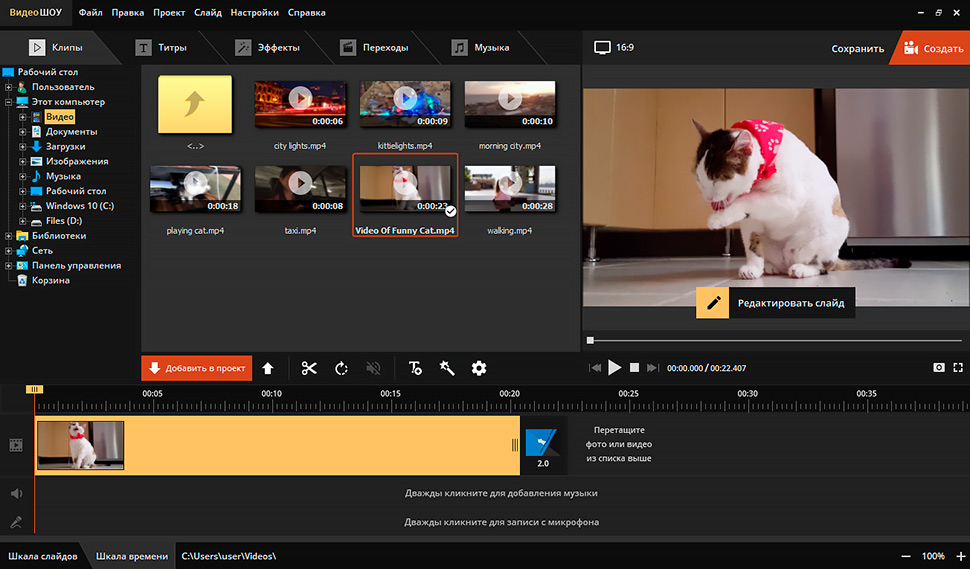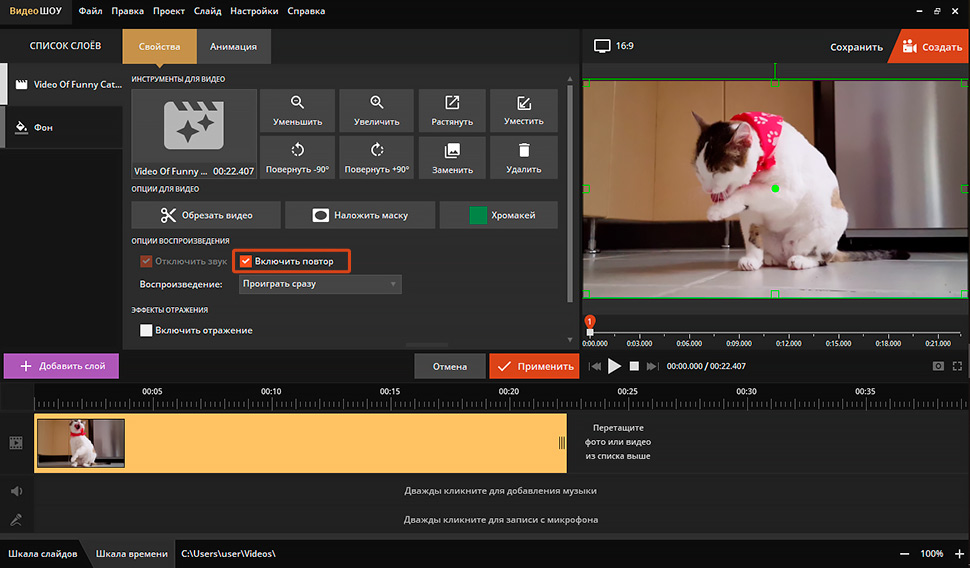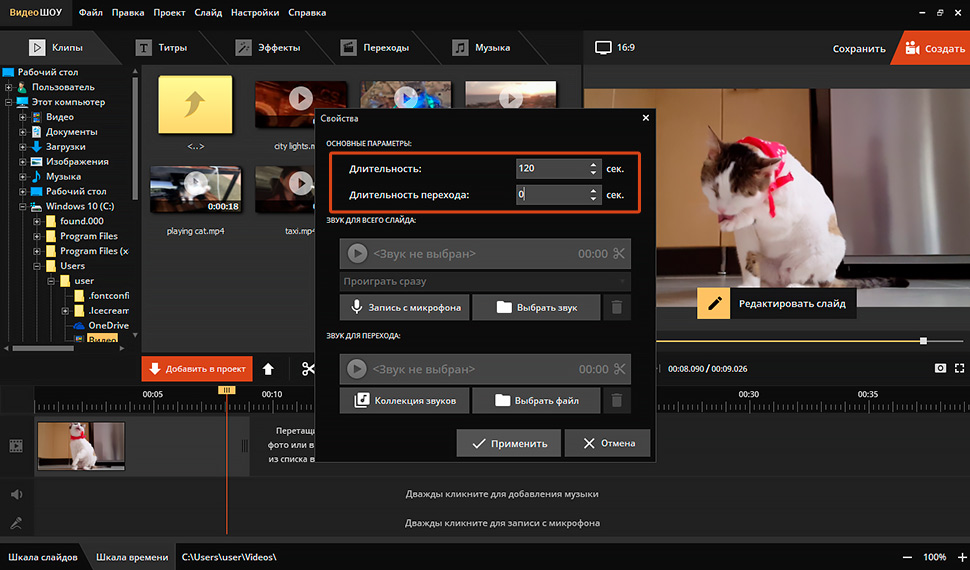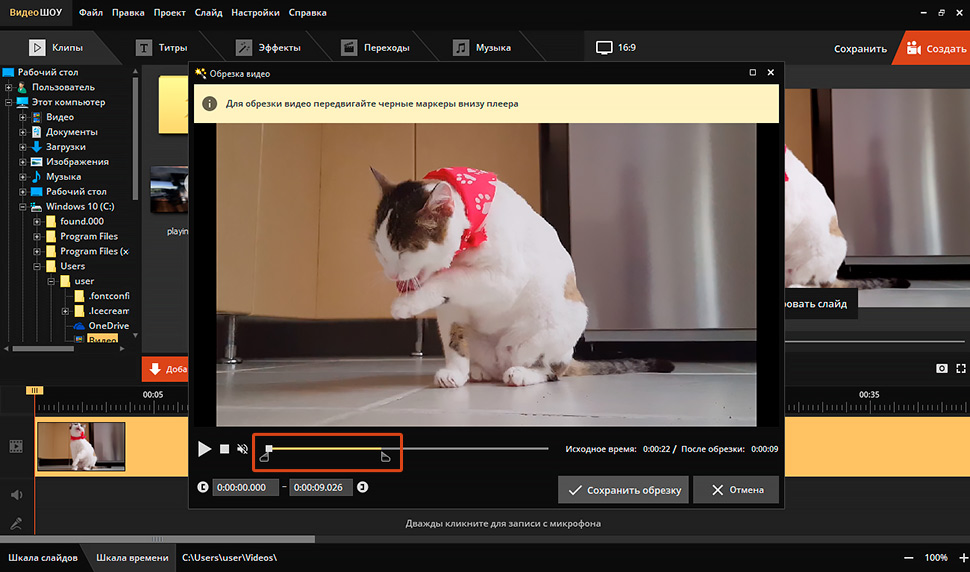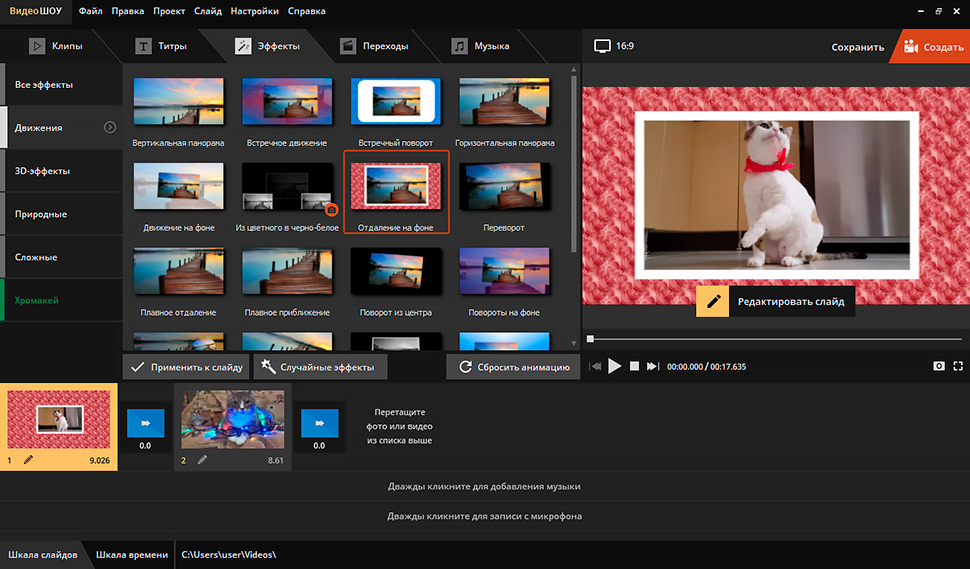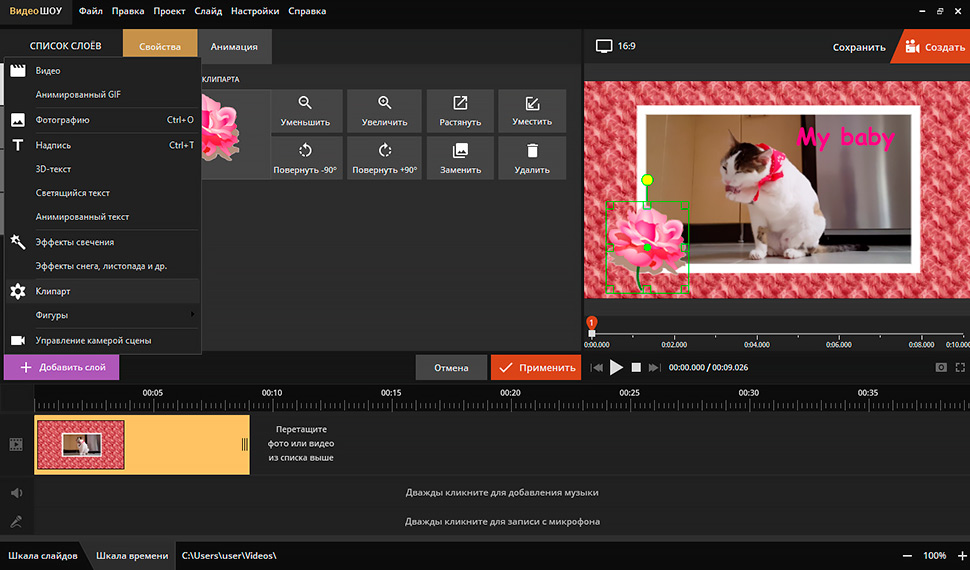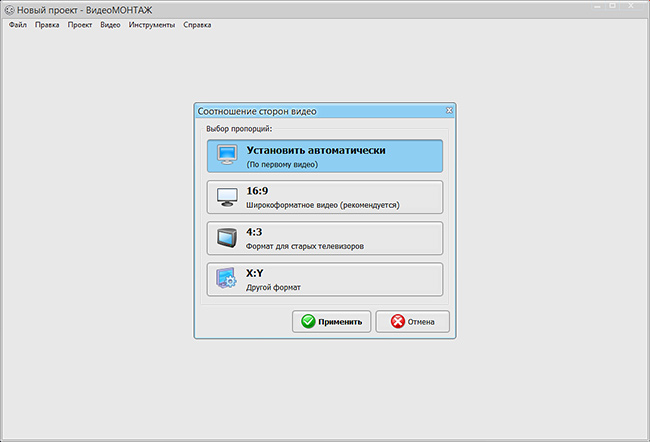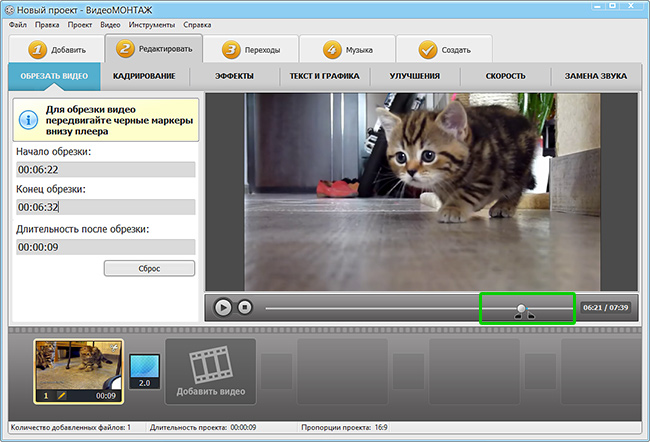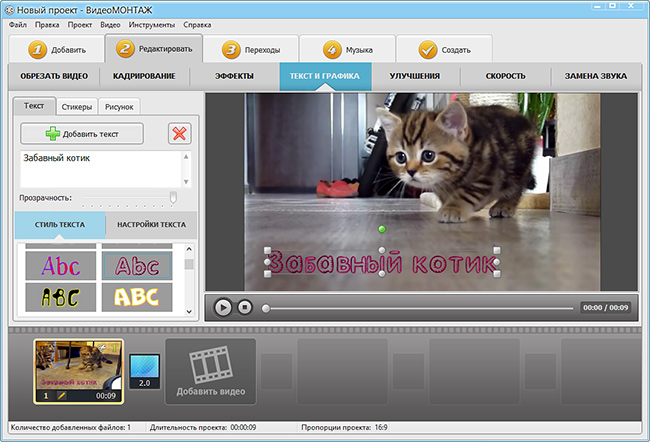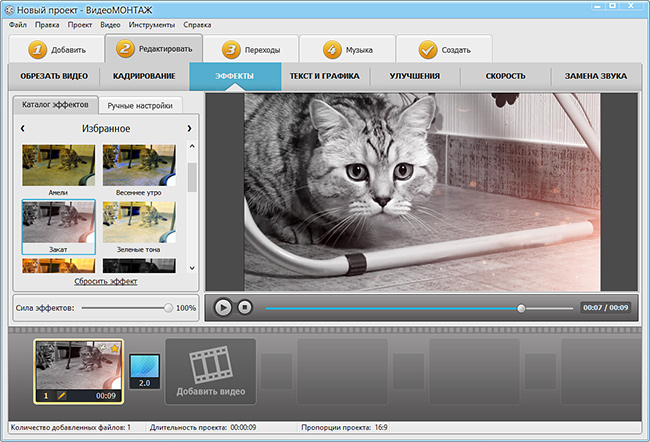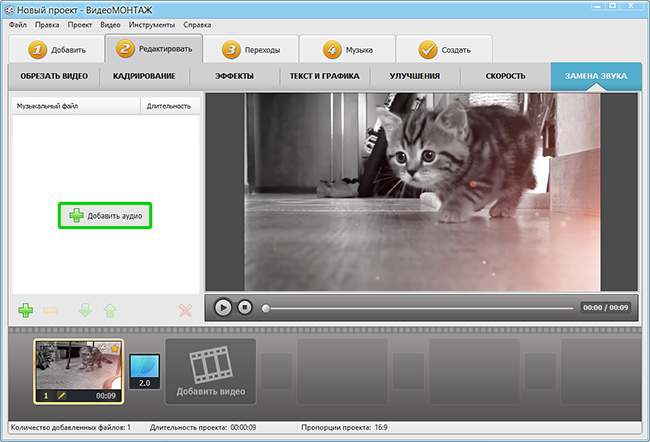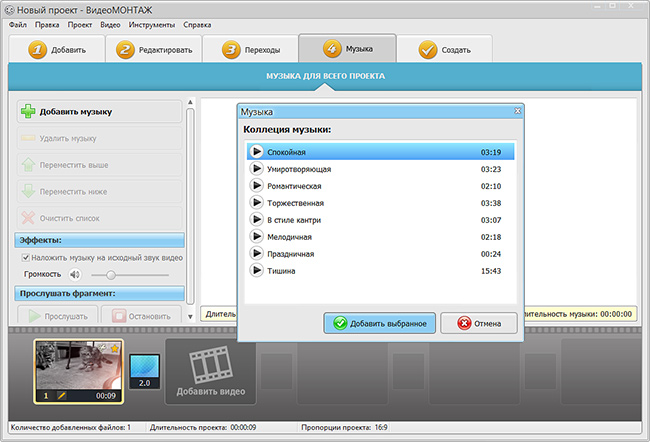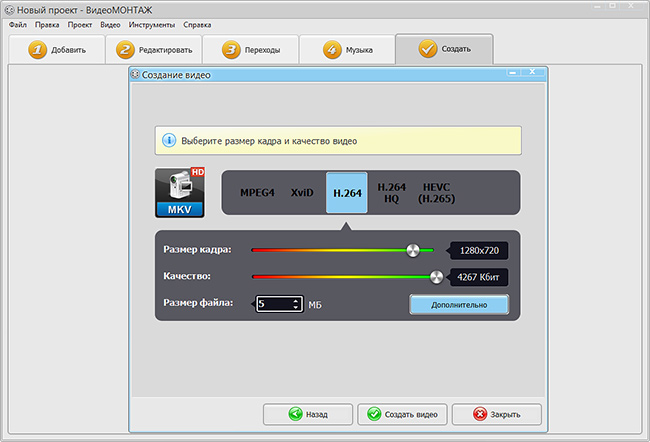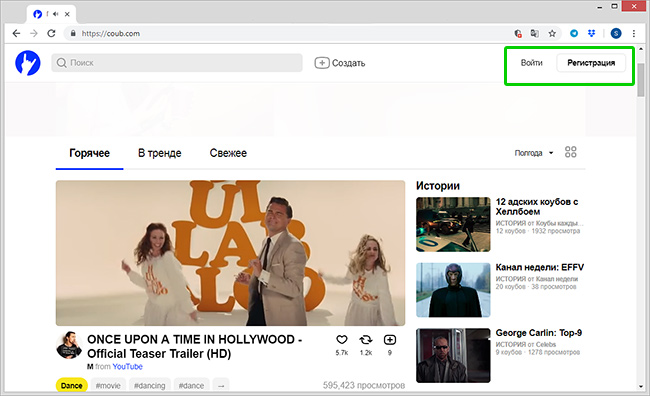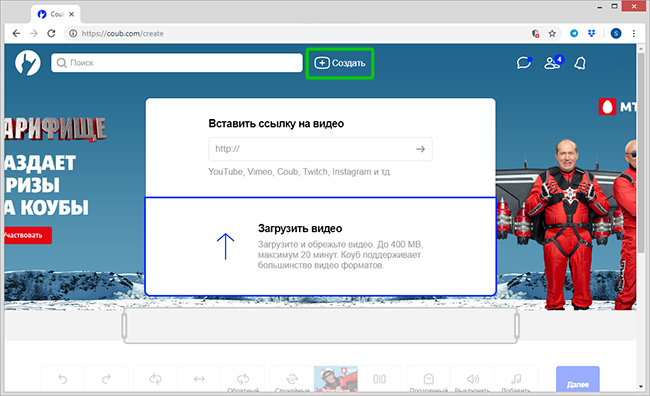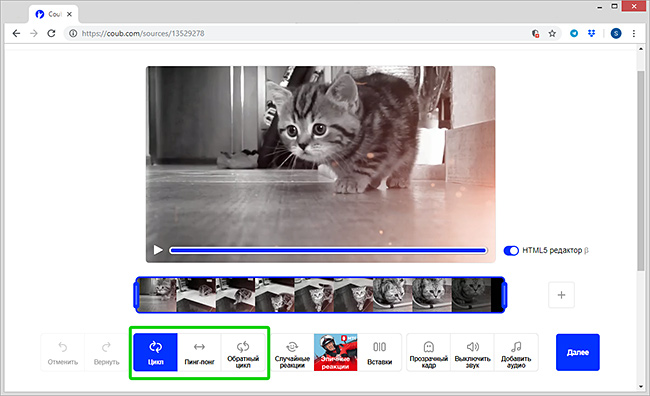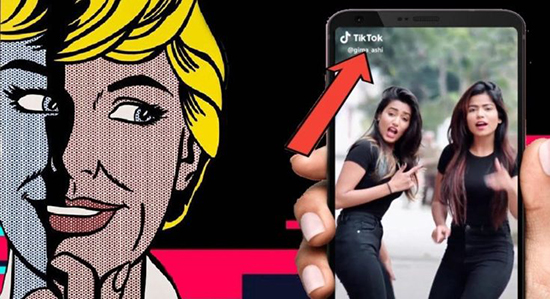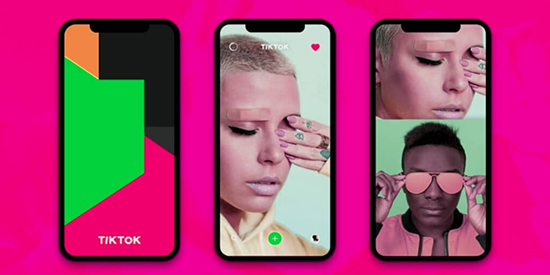Как сделать закольцованное видео
Как зациклить видео и сделать coub
В интернете большую популярность завоевывают короткие цикличные видеоролики в несколько секунд длиной. Их часто называют «коуб» – по имени видеохостинга, на котором размещаются подобные файлы, но на самом деле бесконечные клипы давно вышли за пределы только одной площадки. Популярность таких видео объясняется просто – в коротком ролике, как правило, показан наиболее интересный момент. Если вы не хотите отставать от трендов, советуем вам освоить данный формат медиа. В этой статье мы подробно рассмотрим, как самостоятельно зациклить видео, где его можно использовать и как загрузить на сайт.
Подобные зацикленные видеофрагменты очень популярны в интернете!
5 идей для использования зацикленных видео
Повторяющееся видео представляет собой один или несколько эпизодов, зацикленных по кругу. Такое видео длится обычно 5-10 секунд, не потребляет много интернета, быстро кэшируется и занимает мало места в памяти устройства. Применение таких роликов – широко, их удобно и интересно смотреть, в них нет ничего лишнего. Вот только несколько примеров того, что можно сделать с бесконечным видео:
Довольно часто зацикленное видео путают с GIF-картинкой, так как они оба «работают» по принципу повтора одной сцены. В чем разница? Коуб «весит» примерно в 5-10 раз меньше, чем анимированная картинка. И, в отличие от гифок, на него можно накладывать фоновую музыку и надписи. Заинтересовались? Тогда давайте рассмотрим, как самостоятельно сделать зацикленное видео.
Видео на повтор – в один клик мыши
Короткие повторяющиеся ролики идеальны, если нужно сосредоточить внимание на каком-то моменте фильма. Их можно использовать в статьях, чтобы удержать пользователя на странице, или поставить видеофоном на свадьбе во время первого танца новобрачных. Также они прекрасно подходят для «сториз» в Инстаграм. Создать такие медиа файлы достаточно просто. Главное – правильно подобрать программу для зацикливания видео, которая не требует особых технических знаний.
Поэтому мы остановимся на ВидеоШОУ. В пошаговой инструкции мы покажем, как просто в этой программе создавать повторяющиеся ролики. Скачайте ВидеоШОУ и убедитесь, что она обладает всеми возможностями для быстрой и легкой работы.
Шаг 1. Добавьте в проект видео
Запустите программу и выберите пункт «Новый проект». Найдите нужную папку в боковой колонке слева и перетащите видеофайлы на монтажную область в нижней части рабочего окна.
Добавьте видеоролик на временную шкалу в программе
Программа позволяет работать с неограниченным числом файлов, а также поддерживает все ключевые форматы. Стоит учитывать, что видеоредактор автоматически ставит переходы после каждого добавленного фрагмента. Чтобы удалить их, щелкните на квадратик перехода правой кнопкой мыши и выберите пункт «Убрать переход».
Шаг 2. Зациклите фрагмент
В ВидеоШОУ можно закольцевать видео парой щелчков мыши. Нажмите кнопку «Редактировать слайд», в новом окне выберите вкладку с видео. Поставьте галочку напротив пункта «Включить повтор». Программа автоматически начнет воспроизводить сцену снова и снова. Все изменения можно оценить во встроенном проигрывателе. Когда результат вас устроит, сохраните правки кнопкой «Применить».
Включите повтор ролика в редакторе слайда
Шаг 3. Укажите длительность видео
Важный нюанс. Чтобы закольцованный эпизод успел повториться несколько раз, вам необходимо установить новую продолжительность слайда. Она должна быть как минимум в 3 раза больше, чем исходная длительность ролика.
Настройте длительность повторяющегося видео
Выделите ролик на временной шкале и щелкните по кнопке настроек в виде гайки на панели управления. В графе «Длительность» укажите в секундах, сколько должен длиться ролик. Сохраните изменения кнопкой «Применить». Готово! Теперь на протяжении указанного времени ролик будет бесконечно воспроизводиться по кругу.
Как видите, создание подобных бесконечных роликов в программе ВидеоШОУ занимает буквально несколько минут. Теперь вы можете продолжить монтаж видео с использованием созданного зацикленного фрагмента, сохранить полученный результат на компьютер или подготовить к публикации в интернете.
Создание coub видео – лучше, чем на сайте
Совершенно естественно, задавшись вопросом, как сделать коуб, заинтересоваться сервисом, с которого все началось. На coub.com пользователи размещают короткие 10-секундные видеоролики, бесконечно повторяющиеся по кругу. Вы можете создавать их прямо на сайте. Для этого необходимо только загрузить нужную сцену – и сервис сам поставит видео на повтор. Однако функционал сайта в плане обработки видеоряда значительно ограничен по сравнению с тем же ВидеоШОУ. Стобы создать «коуб» онлайн, вам понадобится высокоскоростной интернет, вы не сможете применить эффекты, наложить надписи и создать видеоколлаж.
Чем отличается ВидеоШОУ от стандартных функций Coub? В программе есть множество опций, которые позволят создать эффектное видео. Обратим внимание на некоторые из них.
Ролик на «кубе» должен длиться не больше 10 секунд. Это – основное правило. Чтобы использовать какой-то конкретный эпизод, измените длину файла кнопкой «Обрезать видео» в виде маленьких ножниц на панели управления. Чтобы отметить нужный участок, передвигайте черные маркеры. Все, что отмечено серым цветом, будет вырезано.
В программе вы сможете выделить 10 самых ярких секунд в видео
Оживите видеоряд, применив к ролику эффекты из одноименной вкладки. Создайте видеооткрытку с фоном и рамкой, примените эффекты плавного движения – панорамы, приближения или удаления, измените фон или поверните видео – программа предлагает множество готовых вариантов, которые вы можете использовать в один клик мыши.
Эффекты помогут сделать видеоряд ярким и привлекательным
Среди прочих эффектов ВидеоШОУ позволяет создавать видеоколлажи, совмещая в кадре несколько видеороликов. Эта уникальная функция позволит показать сцену с различных точек зрения или вместить в один коуб совершенно разные видеоистории.
Как и применение эффектов, эта опция полностью отсутствует на сайте Coub. Благодаря тексту и встраиваемой графике вы не только разнообразите ролик, но и сможете привлечь внимание к своему сайту или продукту. Встроить в кадр изображение и текст можно, нажав на кнопку «Редактировать слайд». Воспользуйтесь командой «Добавить слой» и разместите надпись, клипарт или логотип.
При желании наложите на видео надпись или красивую картинку
В разделе «Музыка» вы можете сопроводить ролик аудиодорожкой. Выберите аудио из встроенной библиотеки или загрузите своё с ПК.
Теперь, когда видео готово, настало время загрузить его на сайт Coub. Для этого нужно выполнить несколько несложных действий.
1. Войдите на сайт с вашими учетными данными или воспользуйтесь функцией входа через Facebook или ВКонтакте.
2. Наведите курсор мыши на кнопку «Создать» и выберите «Создать коуб».
3. Загрузите с компьютера готовый ролик.
4. Настройте, как будет отображаться закольцованное видео: выберите способы повтора, прозрачный кадр, вставки.
5. Нажмите «Далее». Введите данные ролика: название, хэштеги.
6. Выберите сообщество для публикации и сохраните проект.
ВидеоШОУ – удобная и легкая в освоении программа для создания видео, которая предлагает практически неограниченные возможности для творчества. Она намного богаче по функционалу, чем многие ее оффлайн и онлайн конкуренты. При этом освоить ее может даже новичок. Каковы бы ни были ваши цели, хотите ли вы сделать бесконечное видео или осуществить профессиональный монтаж фильма, программа способна практически на все. Скачайте ВидеоШОУ и создавайте любой тип видеоконтента легко и быстро!
Бесконечные ролики:
как сделать зацикленное видео или COUB
Зацикленные ролики пользуются огромной популярностью в Интернете. Причина проста: короткий видеофрагмент вызывает больше эмоций, чем статичное изображение или фото. Маленькая продолжительность позволяет сконцентрироваться на сути происходящего в кадре. Хотите внедрить такой формат в свое творчество? Из этой статьи вы узнаете, как сделать зацикленное видео со звуком в программе для видеомонтажа.
Содержание:
Зачем нужны COUBы
Небольшой цикличный видеоролик – идеальное решение для просмотра на мобильных устройствах. Смешные, эмоциональные или напряженные моменты интересны пользователям социальных сетей. Самый пик этих действий редко занимает отрезок длиннее нескольких десятков секунд, а в большинстве случае достаточно и всего десяти.
Coub – пожалуй, самый удобный формат для просмотра на мобильных устройствах
По сравнению с традиционным контентом на популярных видеохостингах он обладает целым рядом преимуществ. Они становятся еще более удобны и заметны при просмотре с экрана смартфона или планшета:
1. Короткий ролик занимает мало места в памяти устройства, а, значит, быстрее загружается в Интернет.
2. Разрешение ролика не играет большой роли. Нет смысла делать cube video в формате 4K: далеко не все устройства смогут проиграть его должным образом.
3. Автоматическое начало воспроизведения более удобно для пользователя, который листает ленту: не нужно дополнительно пользоваться элементами управления (play, stop).
Требования к COUB
Веб-сервис coub.com имеет значительную аудиторию и признан стандартом де-факто для создания зацикленных фрагментов. Но основное его преимущество заключается в простой публикации созданного куба.
Для размещения на этом ресурсе нужно, чтобы ваше бесконечное видео соответствовало требованиям:
Куб может включать только одну сцену или сочетать несколько
Саундтрек можно подгрузить из YouTube при публикации или сразу разместить видеозапись со своей музыкальной дорожкой. Сам сервис предлагает взять за основу любое видео на Ютубе, не длиннее 20 минут и не более 400 Мб (нужно указать ссылку в специальной форме). Но гораздо проще сразу подготовить необходимый отрезок и опубликовать его на сайте за пару минут без дополнительного редактирования.
Как сделать COUB в «ВидеоМОНТАЖ»
Стандартные возможности coub.com не предполагают обработки клипа, кроме обрезки до необходимой длины и наложения музыки. Поэтому гораздо удобнее подключить для этой задачи дополнительный софт.
Программа для редактирования видео «ВидеоМОНТАЖ» предлагает функционал для добавления текста (титров), различных эффектов и переходов. Данные возможности позволяют делать более качественные коубы и привлекать больше внимания к своим страницам или группам.
Разберемся, как сделать коуб из видео с помощью редактора. Процесс будет включать в себя несколько этапов:
Обрезка файла
Если программа еще не установлена, нужно скачать редактор видео и пройти несложную процедуру его установки и активации. После запуска приложения задайте соотношение сторон или позвольте определить его автоматически по первому добавленному ролику.
Задайте оптимальный формат ролика
Перед тем, как создать куб видео, нужно вырезать фрагмент. В первую очередь перетащите исходную видеодорожку на таймлайн и откройте вкладку «Редактирование». Установите черные маркеры в начале и конце необходимого эпизода. Помните, что продолжительность клипа не должна превышать 10 секунд.
Вырежьте отрывок в 10 секунд из исходного видео
Эффекты и текст
В том же разделе вы можете добавить картинку, стикер или текст с различными стилями написания. Поддерживаются настройки расположения, размера, поворота и прозрачности для каждого элемента.
При желании наложите поверх видеоряда надпись
Визуальные эффекты помогут добавить эмоций в видеоряд, особенно в тех случаях, когда в кадре происходит смена сцен. В «ВидеоМОНТАЖЕ» доступны десятки различных эффектов и переходов, кроме того поддерживается удобная настройка фильтров в ручном режиме.
Добавьте оригинальности в видео с помощью эффектов из коллекции программы
Своя звуковая дорожка
Перед тем, как зациклить видео на coub.com, в большинстве случаев нужно заменить оригинальную звуковую дорожку клипа на новую мелодию в тему ролика. В «ВидеоМОНТАЖЕ» это действие выполняется в несколько кликов мышью. Просто укажите программе на звуковой файл в разделе «Замена звука».
При желании замените исходную звуковую дорожку в видео на новую
Воспользуйтесь вкладкой «Музыка», чтобы наложить фоновую мелодию на исходное музыкальное сопровождение. Вы также можете убрать любые звуки из видеозаписи, для этого нужно добавить из каталога программы трек, который называется «Тишина».
Подберите подходящую фоновую мелодию
Сохранение проекта
Перед тем, как экспортировать созданный клип на coub.com, сохраните проект, а затем перейдите в последнюю вкладку «Создать». В ней доступно множество форматов, но лучше выбирать те, которые оптимизированы для загрузки на видеохостинги или воспроизведения на мобильных устройствах. Укажите параметры качества клипа, его битрейт и разрешение, а затем нажмите кнопку «Создать» для записи отредактированного файла.
Выставьте параметры разрешения и качества и сохраните результат
Загрузка на хостинг
Зарегистрируйтесь на coub.com. Для этого укажите электронную почту, придумайте имя пользователя и пароль.
Регистрация на сайте займет всего минуту
Учетная запись позволит не только выкладывать зацикленные клипы, но и общаться с другими пользователями и подписчиками с помощью чата и даже создать свой собственный канал.
Закончив с регистрацией, вы сможете залить файл, указав его расположение на жестком диске. После загрузки станет активна панель инструментов (под плеером).
Загрузите видеофайл с жесткого диска
Как сделать, чтобы видео повторялось? Воспользуйтесь кнопками «Цикл» и «Обратный цикл». Также сервис дает возможность добавить прозрачные кадры, чтобы повтор смотрелся естественным. Таймлайн отображает загруженную видеодорожку покадрово, что позволит безошибочно достичь желаемого результата.
Используйте встроенные инструменты сервиса для создания зацикленного видео
После нажатия кнопки «Далее» сервис автоматически создаст заставку и опубликует созданный коуб на вашей персональной странице. Настройки доступа можно менять в зависимости от ваших предпочтений – сделайте coub публичным или поделитесь им только с близкими, настроив открытие по ссылке.
Подводя итоги
Как видите, сделать свой коуб с помощью редактора «ВидеоМОНТАЖ» очень просто. В данном материале не описано и десятой части всех возможностей, которые вам предложит этот удобный софт. Например, программа может работать с хромакеем (замена фона в видеофильмах, снятых на одноцветном экране), добавлять титры и настраивать переходы между сценами.
Все это доступно в простом и понятном интерфейсе, освоить который можно даже не имея большого опыта работы с аналогичными программами. Все, что требуется от пользователя, – это желание создавать свой собственный видеоконтент и делиться им с друзьями, близкими людьми и подписчиками в социальной сети. Сделайте первый шаг к популярности – скачайте и установите редактор «ВидеоМОНТАЖ».
Cохраните себе статью, чтобы не потерять:
Инструкция по съемке «бесконечного» видео для Тик ток
TikTok, китайская социальная сеть, которая позволяет записывать, редактировать и обмениваться короткими видеороликами, будет оставаться популярной и в ближайшие месяцы (и годы). Приложение ориентировано на молодых людей и напоминает другие социальные сети, такие как Vine (приложение Twitter, которое закрылось). TikTok позволяет пользователям обмениваться короткими видео, добавляя анимированные фона, звуковые эффекты и визуальные фильтры. Сделать бесконечное видео в тик ток можно сразу в приложении.
В чем плюсы бесконечных видео для раскрутки
TikTok является одним из самых известных мобильных приложений. Это китайское приложение взяло многое из Instagram, Facebook и Twitter, чтобы объединить их сильные стороны, и занять место в топе мобильных приложений.
В приложении можно найти увлекательные зацикленные видео с сотнями и сотнями визуальных фильтров для украшения контента тех пользователей, которые не могут ждать ни секунды, чтобы поделиться с друзьями небольшими видео от 15 до 60 секунд.
Приложение позволяет создавать музыкальные клипы с фильтрами, дуэтами между пользователями и другими комбинациями. Кроме того, бренды создают контент для отображения продукции. Даже такие организации, как Организация Объединенных Наций, используют эту платформу для повышения интереса к таким вопросам, как мировой голод или глобальное потепление, путем продвижения таких вызовов, как #danceforchange.
На самом деле, история TikTok не слишком длинная: необходимо вернуться к 2016 году, чтобы упомянуть ByteDance, китайскую технологическую компанию, которая запустила приложение.
В 2017 году компания, создавшая TikTok, приобрела Musical.ly (социальную сеть, специализирующуюся на видео и прямых трансляциях, которая позволяла пользователям создавать видео от 15 до 60 секунд, используя фильтры, эффекты и опции скорости), за 1 миллиард долларов, переместив все аккаунты этого приложения на TikTok.
За этот год оно уже стало одним из самых скачиваемых мобильных приложений в США; спасибо, в частности, звездам и знаменитостям за то, что они сделали ему рекламу. Например, Джимми Фэллон (Jimmy Fallon) (американский комик), упомянул об этом приложении.
Благодаря этому, приложение росло все больше и больше, пока в 2018 году оно не накопило уже 80 миллионов скачиваний в США и 800 миллионов в остальных странах мира. Оно уже было доступна на 75 языках и продавалась на 150 рынках. Вскоре после этого у TikTok появилось больше зарегистрированных пользователей, чем у Twitter или Snapchat, а общее количество скачиваний составило 1,5 миллиарда.
TikTok имеет среди функций опцию, которая позволяет пользователю зацикливать видео. Используя это, пользователь сможет проигрывать видео снова и снова, без необходимости возвращаться в начало или нажимать на кнопку «повтор».
Несмотря на то, что эта опция доступна на TikTok уже давно, большинство пользователей не знают о ее существовании, так как она не является легкодоступной.
Как сделать видео бесконечным: хитрости зацикливания
Наложить музыку легко, всё происходит в несколько этапов. Для начала необходимо зайти на главную страницу. В низу экрана нужно нажать иконку со знаком плюс. Можно выбрать готовый ролик или сделать все в приложении. Программа загрузит видео, а автор добавит звуковое сопровождение. В библиотечном архиве пользователь выберет популярную песню, звуки природы или что-то вроде этого. Также пользователь может предпочесть собственную музыку или звуковую дорожку из интернета.
Осталось немного — придумать файлу название и опубликовать его. Естественно, во время редактирования видео пользователь может добавлять эффекты и фильтры.
Подбираем видео
Зациклить можно любое видео, но не каждый ролик будет приятен глазу. Иногда видео получается дёрганым, такой ролик может вызвать раздражение.
Подбор музыки
С музыкой бывает те же проблемы. Не все готовые звуковые дорожки подходят для клипа. Чтобы совместить видео и музыку, часто необходимо применить редактирование аудио файлов и наложить спецэффекты. Редактировать музыку можно прямо в приложении или через галерею телефона.
Подрезаем, чтобы все получилось идеально
Зациклить видео — это искусство. Некоторые ролики настолько умело смонтированы, что пользователи даже не сразу понимают, что перед ними зацикленное видео. Чтобы всё получилось как надо, ролик должен быть правильно обрезан. Чтобы достичь этого, иногда придется повозиться — снять несколько видео и выбрать подходящее, подобрать необходимое звуковое сопровождение, выверить всё точностью до секунды.